Windows10系统之家 - 安全纯净无插件系统之家win10专业版下载安装
时间:2019-03-26 11:18:18 来源:Windows10之家 作者:huahua
今天小编给大家浅析windows10系统重装时磁盘镜像打不开的解决教程,一般情况下,使用老毛桃启动u盘可帮助用户快速地重装系统。但有用户重装系统时提示“windows failed to open the ramdisk image”的问题,怎么办呢?遇到此问题的用户,请来看看下面的解决教程吧。
当电脑使用过程中遇到严重的故障时,重装系统是最好的解决方法,在重装系统过程中难免会遇到一些问题。最近有用户遇到了磁盘镜像打不开,提示windows failed to open the ramdisk image,怎么办呢?就此问题,下面小编教你windows10系统重装时磁盘镜像打不开的解决教程吧。
磁盘镜像打不开:
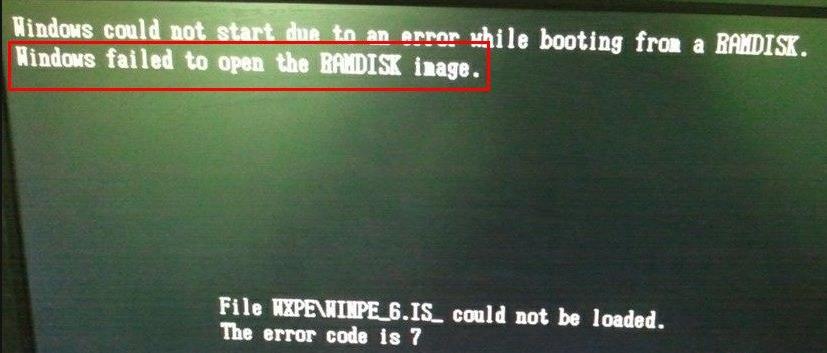
问题分析:
windows failed to open the ramdisk image,是指系统无法打开磁盘镜像。为什么打不开呢?那是因为硬盘模式不兼容的缘故。
解决方案:
1、开机,通过快捷键进入到bios设置界面,接着切换到“Advanced”,将光标移至“Drive Configuration”,按回车键确认,如下图所示:
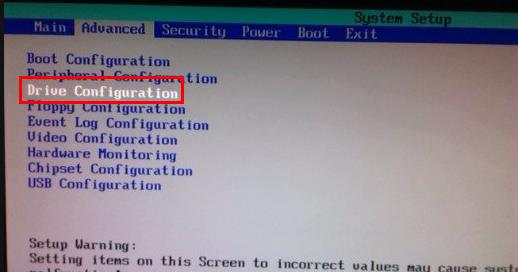
2、打开Drive Configuration后,将光标移至“ATA/IDE Mode”,按回车键确认,随后会弹出一个模式选择窗口,我们选择“Native”,回车确认,并按F10保存设置并退出即可,如下图所示:
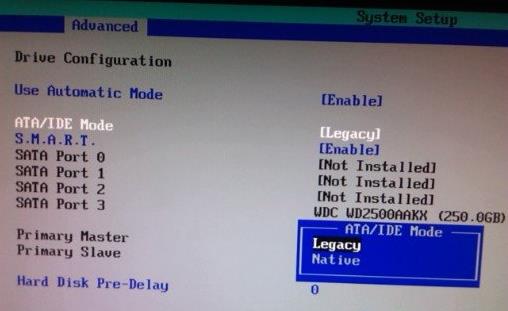
更改硬盘模式操作完成后,重装系统就可以正常进行了。不过重装完后一定要记得将硬盘模式更改回来,否则会导致电脑蓝屏。windows failed to open the ramdisk image的问题就跟大家讲解到这,希望可以解决大家遇到的问题。
相关文章
热门教程
热门系统下载
热门资讯





























